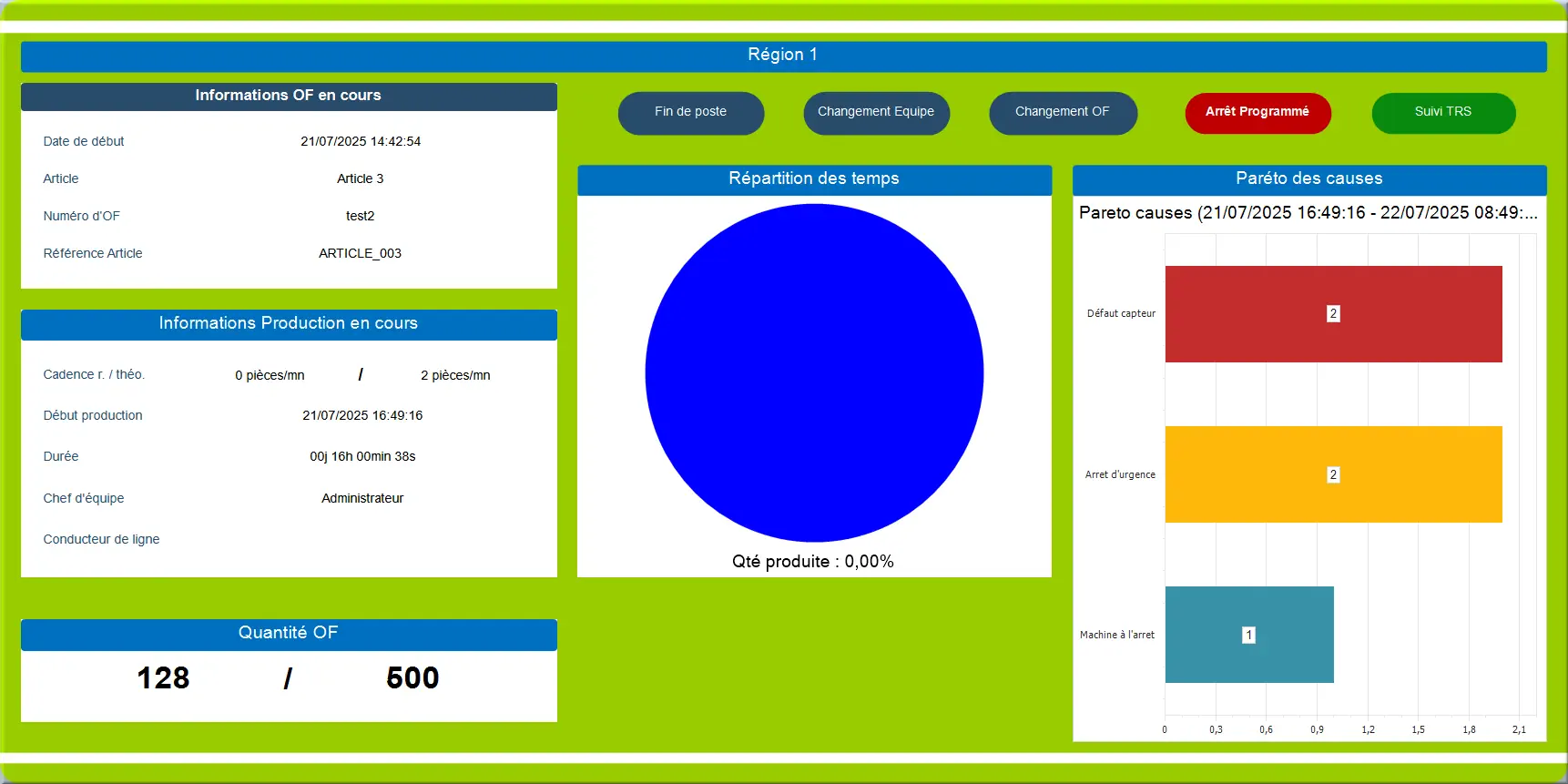L’écran de suivi TRS utilisé est celui proposé par défaut dans la base LINA. Actuellement celui de la version 3.17.0.4, il comporte plusieurs sous-hypervisions, chacune donnant des informations sur un aspect du TRS, et de LINA Performance en général. L’écran est illustré ci-dessous :
De gauche à droite puis de haut en bas, chaque encadré est le suivant :
- Informations OF en cours : donne des détails sur l’ordre de fabrication actuellement suivi par le module TRS, notamment des informations concernant l’article traité, l’OF rattaché et la date de début de ce dernier.
- Bouton Début de poste/Fin de poste : permet de démarrer/arrêter le cycle de production, nécessitant pour le démarrage la saisie des différents paramètres de la production (article produite, quantité à produire, composition de l’équipe de production…). Il alterne entre les deux fonctions en fonction du mode actuel du TRS (sur l’image ci-dessus, le TRS étant lancé, le bouton indique « Fin de poste ». Il indiquerait « Début de poste » dans le cas opposé).
- Bouton Changement Équipe : permet de changer d’équipe sans devoir utiliser le bouton Début/Fin de poste. Le bouton renvoie l’opérateur sur l’écran de changement d’équipe, sur lequel il peut sélectionner les nouveaux effectifs pour le changement (un responsable et un ou plusieurs opérateurs).
- Bouton Changement OF : permet de changer l’ordre de fabrication sans devoir utiliser le bouton Début/Fin de poste. L’ordre de fabrication courant peut être mis en attente, pour reprise ultérieure.
- Bouton Arrêt programmé : en cas d’arrêt de la production, permet de saisir l’arrêt comme un arrêt programmé (exemple : maintenance, lavage de la machine, pause des opérateurs) et non comme un arrêt imprévu. Nécessite l’arrêt de la production pour être actif, et une commande de l’opérateur pour le clôturer.
- Bouton Suivi TRS : ouvre un menu déroulant contenant les onglets Arrêts, Production, Région et Statistiques TRS, dont chacun d’entre eux renvoie vers un popup ou une hypervision d’analyse correspondante. Nécessite le bon paramétrage des hypervisions concernées pour obtenir le fonctionnement désiré.
- Répartition des temps : affiche sous la forme d’une graphique camembert la proportion de l’ordre de fabrication produite sur la quantité totale à produire pour l’OF en cours.
- Pareto des causes : affiche sous la forme de graphique en barre les causes des différents arrêts étant survenus lors de la production en cours. Ces arrêts sont classés par quantité décroissante de qualification (les arrêts d’un même type étant apparus le plus de fois sont placés en haut du diagramme). Les arrêts à définir sont également indiqués sur le graphique.
- Information Production en cours : donne des détails sur la production en cours, notamment l’équipe en charge de cette dernière, les informations liées à la date et durée de production, ainsi que des informations sur les cadences théoriques et réelles de production.
- Quantité OF : via un simple compteur, renseigne le nombre d’unités produites par rapport au nombre d’unités à produire dans l’ordre de fabrication en cours.
- Suivi des arrêts (non visible sur la capture d’écran ci-dessus) : dans le cas d’un arrêt, apparait en renseignant le nombre d’arrêts pas encore validés, le début du dernier arrêt non validé et la durée de l’arrêt en cours. Un bouton « Saisie des arrêts » permet de renseigner la nature de l’arrêt, si celui-ci n’est pas un arrêt programmé.